Divertiti con i giochi arcade su iMessage con il gioco Sea Battle per iMessage.
La bellezza dei giochi iMessage è che non è obbligatorio che entrambi i giocatori siano disponibili contemporaneamente per giocare. Un giocatore può completare il proprio turno in base alle proprie esigenze e il gioco verrà messo in pausa e l'altro giocatore potrà riprendere esattamente da dove si era interrotto il primo giocatore.
Una delle categorie di giochi sempreverdi è stata quella degli arcade e i giochi iMessage non fanno eccezione. Le persone amano giocare ai giochi arcade mentre chattano senza soluzione di continuità con i loro amici e familiari combinati con la possibilità di giocare secondo la loro convenienza.
Sea Battle è uno di questi giochi, e se volevi entrare in azione come tutti gli altri, sei arrivato nel posto giusto.
Installa Sea Battle usando iMessage App Store
Poiché Sea Battle non è disponibile come gioco autonomo su App Store. Dovrai scaricare l'app "GamePigeon" con una raccolta di giochi e la battaglia navale.
Per fare ciò, avvia prima l'app iMessage dalla schermata principale del tuo dispositivo iOS.
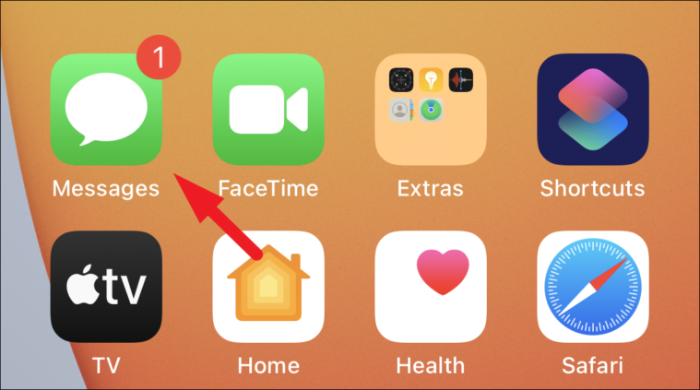
Quindi, tocca una delle teste di conversazione presenti sullo schermo del tuo dispositivo.
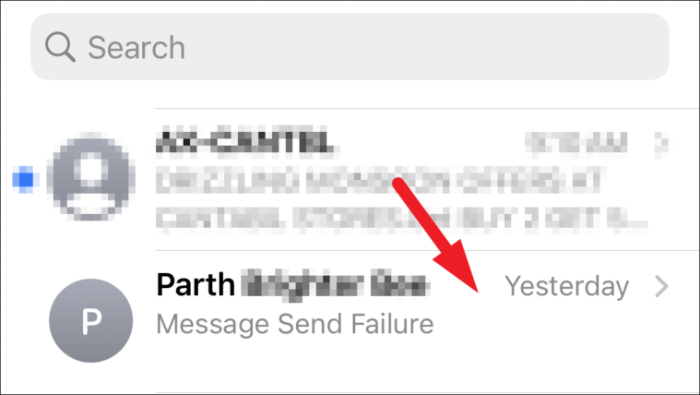
Successivamente, tocca l'icona "App Store" di colore grigio presente accanto alla finestra del messaggio sullo schermo per visualizzare tutte le opzioni relative all'App Store.
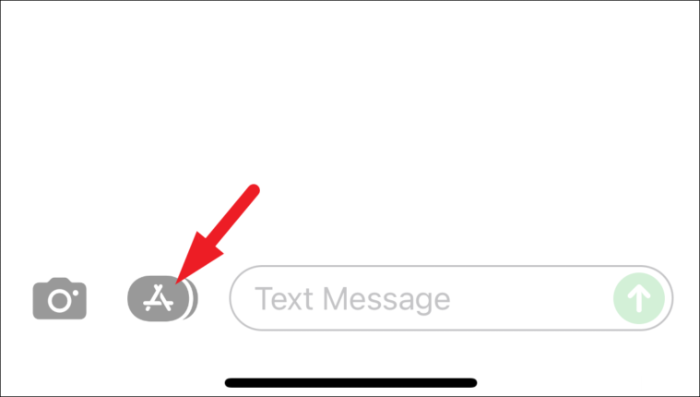
Quindi, fai clic sull'icona "App Store" di colore blu presente nella barra "App bar". Questo aprirà l'esclusivo iMessage App Store in una finestra in sovrimpressione sullo schermo.
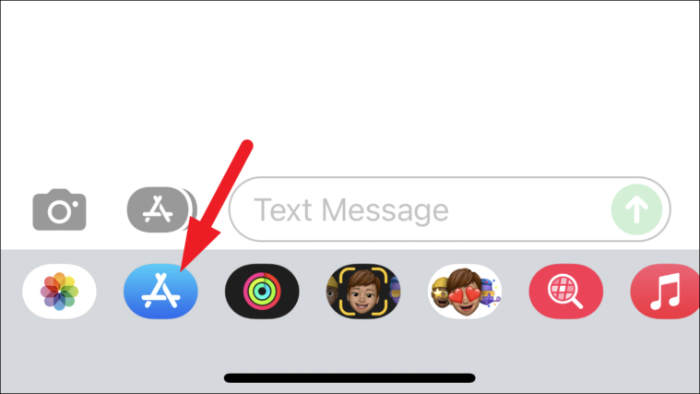
Dalla finestra in sovrimpressione dell'App Store, fai clic sull'icona "Cerca" presente nella sezione in alto a destra.
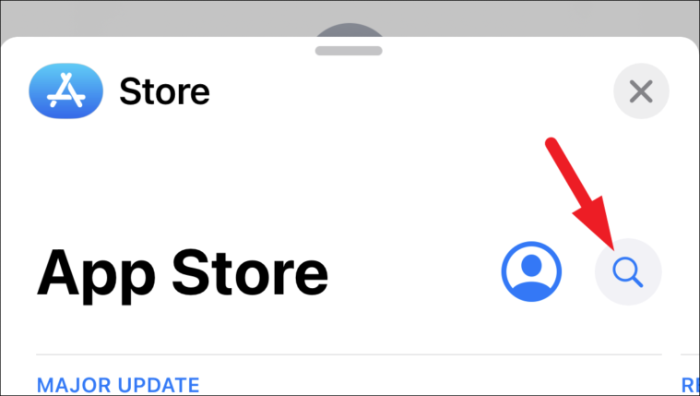
Ora digita gioco piccione nella casella di ricerca e tocca il pulsante "cerca" presente nell'angolo in basso a sinistra della tastiera.
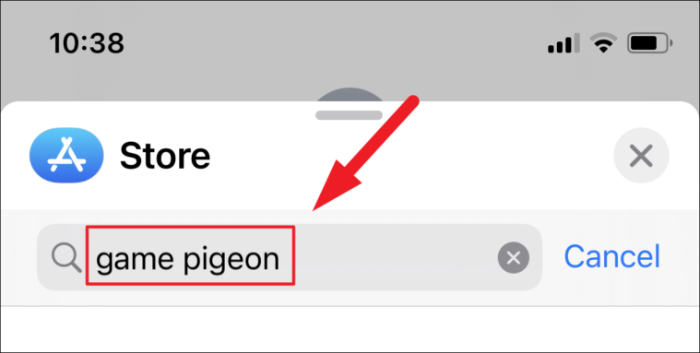
Successivamente, fai clic sul pulsante "Ottieni" presente nel riquadro "GamePigeon" dalla finestra dell'App Store in sovrimpressione e attendi il completamento dell'installazione.
Nota: Se il "GamePigeon" è già stato acquistato sul tuo account, vedrai un'icona "Nuvola con una freccia verso il basso" invece del pulsante "Ottieni".
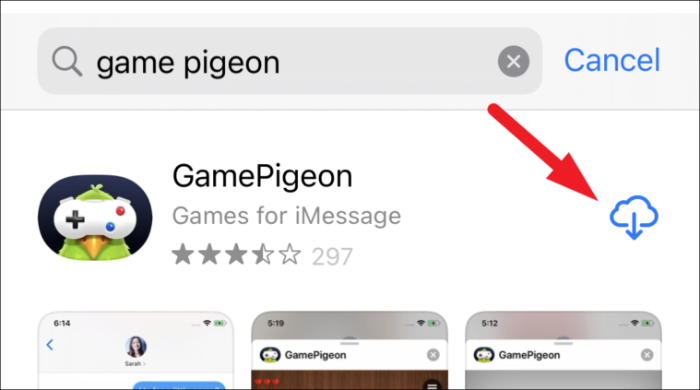
Inizia una partita a battaglia navale con i tuoi contatti
Ora che hai installato il gioco Sea Battle sul tuo dispositivo iOS, impariamo come iniziare a giocarci con i tuoi amici e familiari.
Dopo l'installazione, vai all'app Messaggi dalla schermata principale del tuo dispositivo. Quindi, tocca l'intestazione della conversazione già presente nella tua casella di posta o tocca l'icona "Componi" per avviare una nuova conversazione con il contatto desiderato.
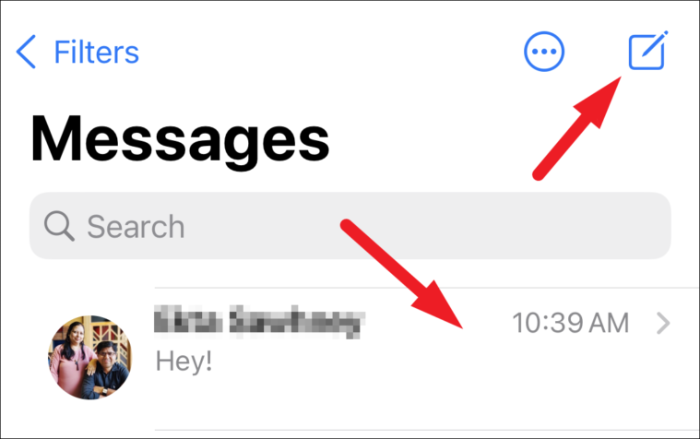
Quindi, scorri il "Cassetto app" presente nella parte superiore della tastiera e tocca l'icona "GamePigeon". Quindi, tocca per scegliere la tessera "BATTAGLIA IN MARE" dalla griglia di opzioni.
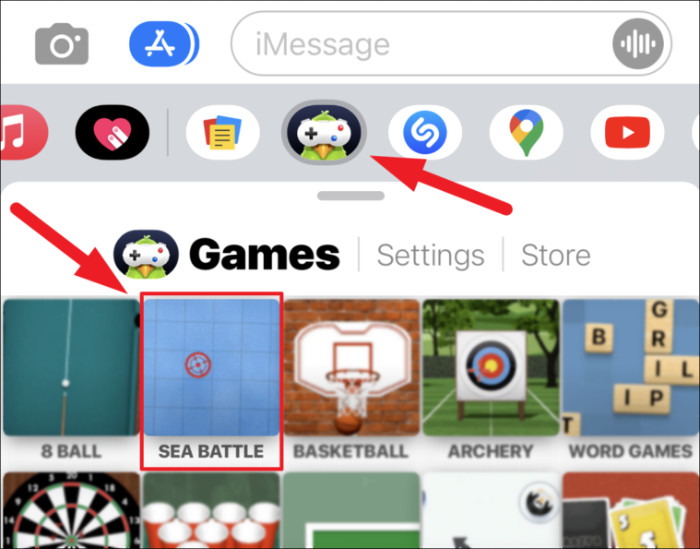
Successivamente, seleziona la modalità di gioco facendo clic sull'opzione desiderata presente nella sezione "MODALITÀ DI GIOCO". La dimensione rappresenta la dimensione della griglia del gioco; puoi anche personalizzare il porta armi facendo clic sul riquadro "PERSONALIZZA" adiacente alla sezione "MODALITÀ DI GIOCO".
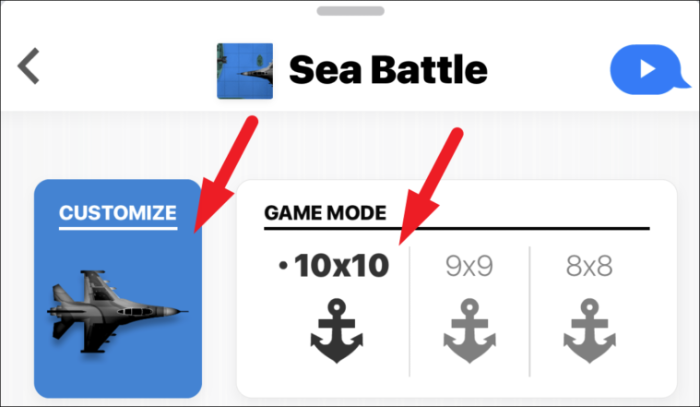
Quindi aggiungi un messaggio se lo desideri dallo spazio fornito e quindi tocca l'icona "Invia messaggio" per invitare il tuo contatto per un gioco.
Nota: La persona che stai invitando per il gioco deve anche installare l'app "GamePigeon" per poter giocare.
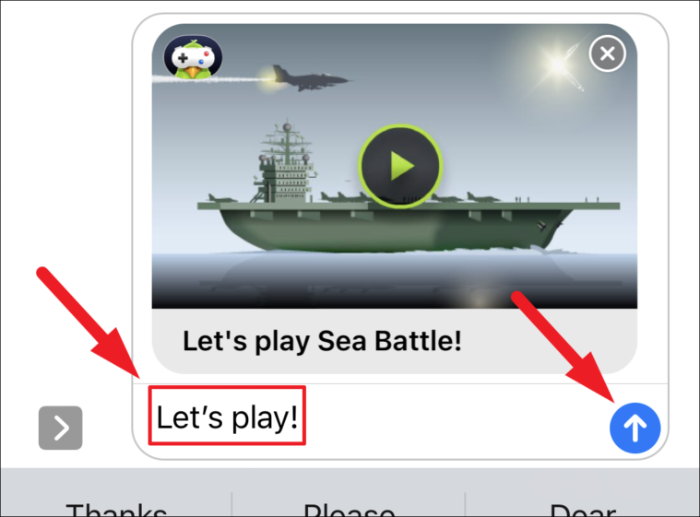
Una volta inviati, possono semplicemente toccare il riquadro "Battaglia navale" per unirsi al gioco dalla visualizzazione della conversazione nell'app Messaggi.
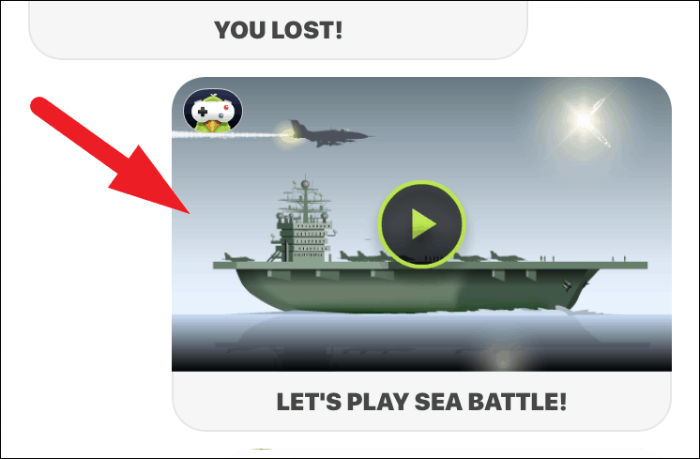
Dal momento che hai inviato un invito, il tuo avversario può iniziare il gioco. Possono farlo trascinando una delle navi presenti sulla griglia e disporle secondo le loro preferenze. Quindi, tocca il pulsante "Avvia" per avviare il gioco presente nella parte inferiore dello schermo.
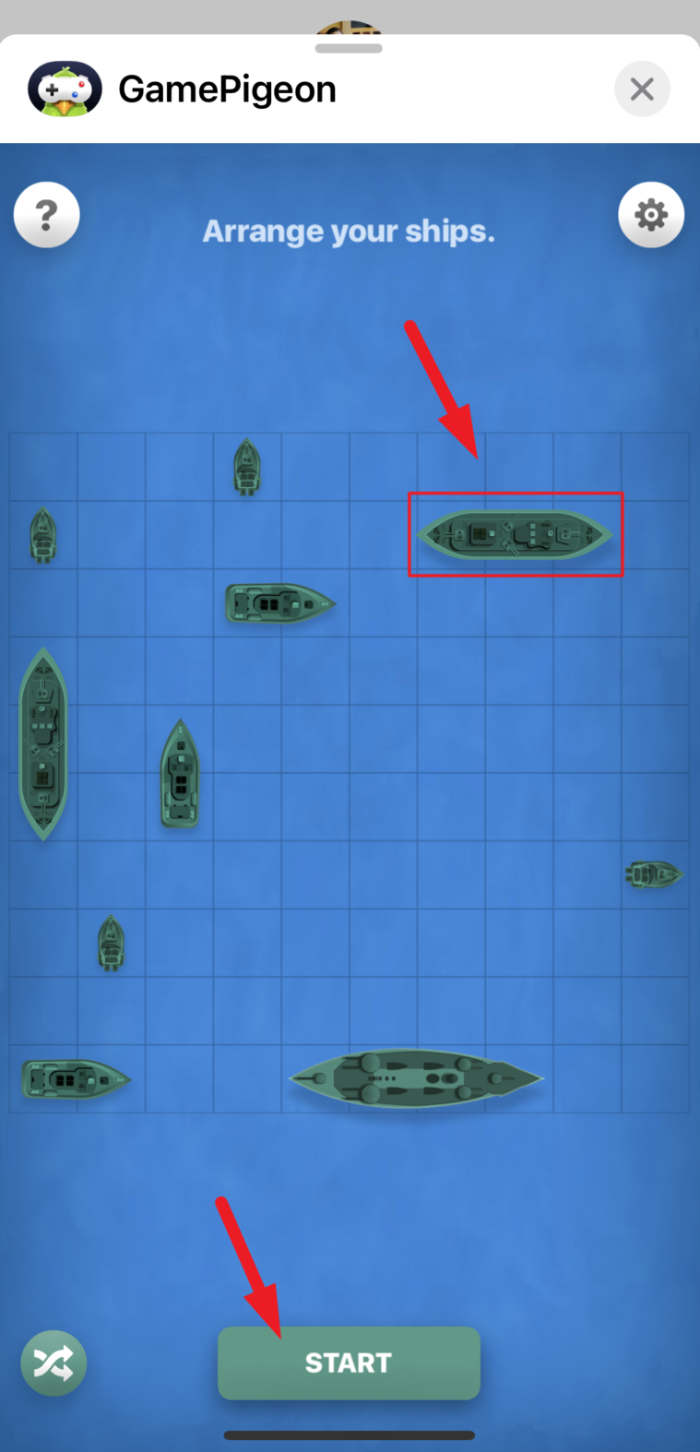
Non puoi posizionare le navi troppo vicine l'una all'altra, se lo fai, i blocchi intorno alle navi adiacenti diventeranno rossi e vedrai un messaggio "Le navi non dovrebbero toccarsi" nella parte inferiore della finestra di gioco.
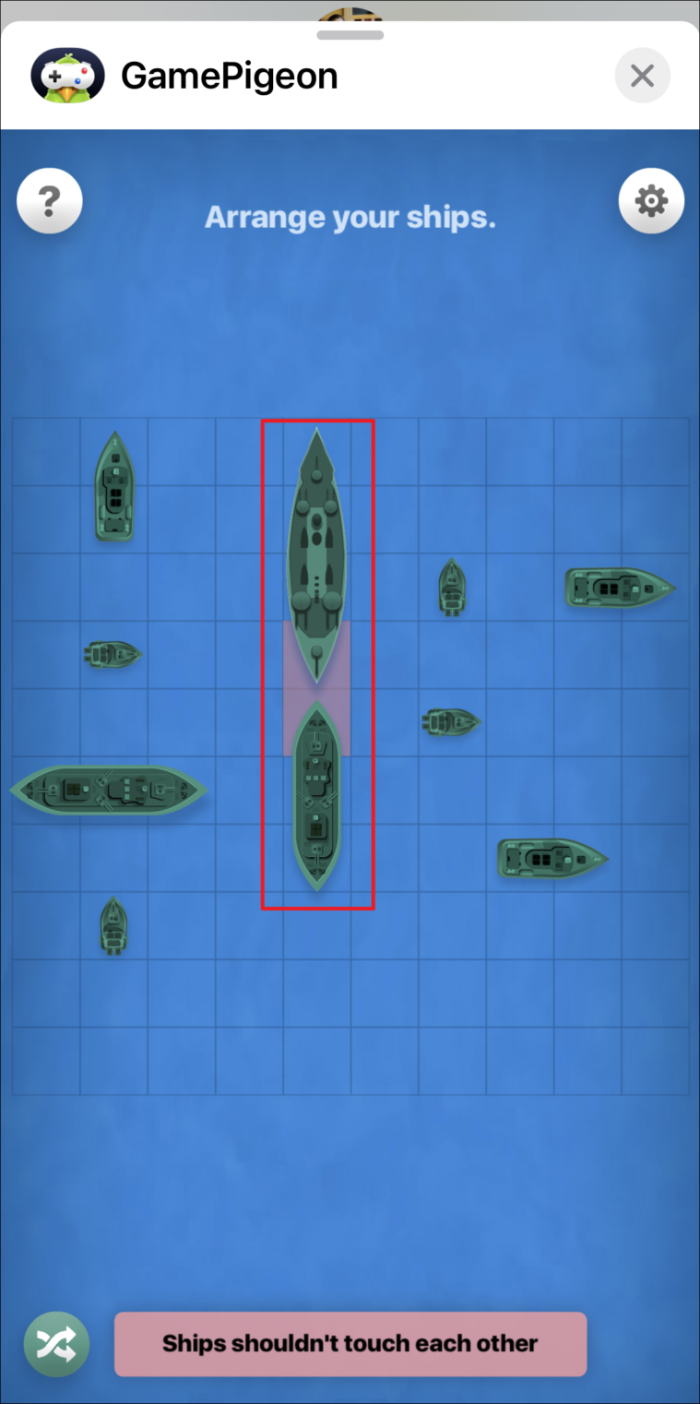
Se non sei online e il tuo avversario completa il suo turno, riceverai un iMessage con il gioco che evidenzia che è la tua mossa. Tocca il riquadro del messaggio dalla vista conversazione per fare il tuo turno.
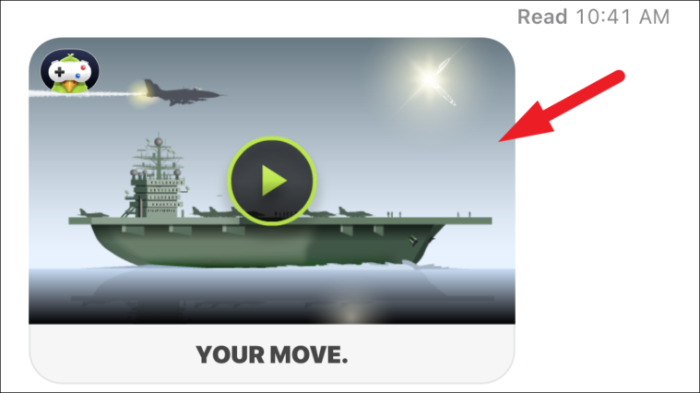
Dato che ora è il tuo turno, dovrai indovinare la posizione della loro nave sulla griglia e toccare un blocco per confermare. Quindi, tocca il pulsante "Fuoco" presente nella parte inferiore dello schermo per sparare nella posizione prescelta.
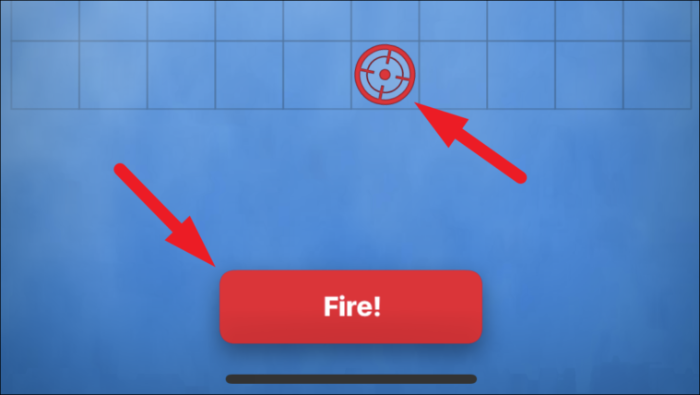
Se non colpisci una nave, ora sarà il turno dell'avversario. Nel caso in cui ne colpissi uno, il tuo dispositivo ti darà un feedback tattile e vedrai il fumo emergere da quel blocco sulla griglia sullo schermo. Ora, per vedere e distruggere completamente la loro nave dovrai sparare più colpi indovinando e toccando i blocchi circostanti.
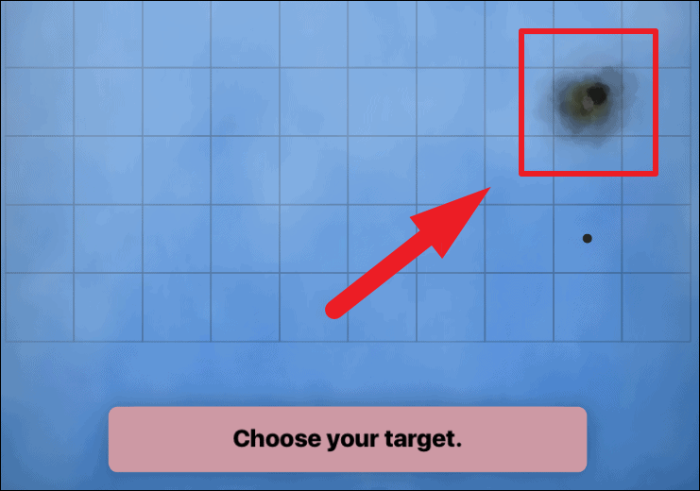
Quando hai completamente distrutto la nave dell'avversario, sarai in grado di vederla completamente sul tuo schermo. Una volta che una nave è stata distrutta, tutti i blocchi vuoti intorno ad essa avranno un punto nero.
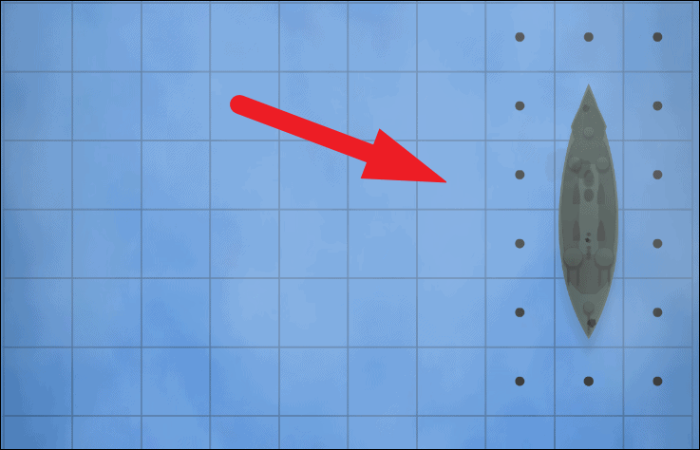
Ora, chiunque di voi due distrugga completamente tutta la nave dell'avversario sarà il vincitore del gioco, ma ricorda che ci vogliono più missili per distruggere una singola nave.
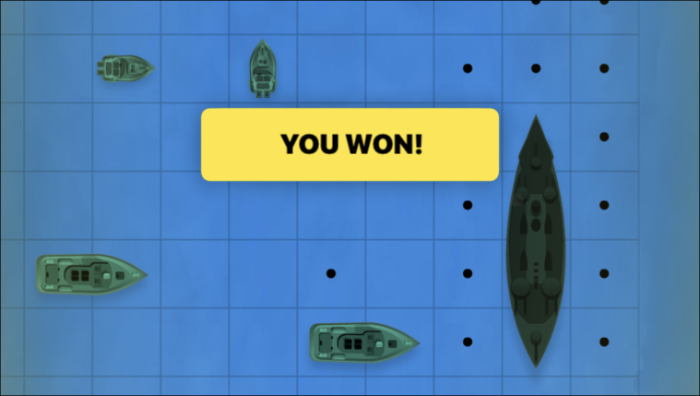
Personalizzazione del personaggio di Sea Battle e impostazioni di gioco
A molti di noi piace personalizzare i nostri personaggi e regolare le impostazioni di gioco in base alle nostre preferenze. E proprio come qualsiasi altro gioco, Sea Battle ti offre il proprio set di personalizzazioni e impostazioni.
Per fare ciò, tocca l'icona "Ingranaggio" presente nella sezione in alto a destra della finestra dell'app.
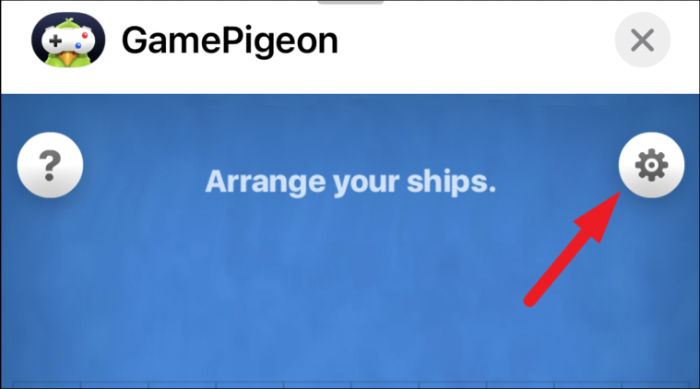
Quando apri il pannello "Impostazioni", vedrai una serie di opzioni di personalizzazione per il tuo personaggio. Puoi personalizzare il colore di sfondo del tuo personaggio che vedi durante il gioco, il tono della pelle del personaggio, insieme a peli, emozioni facciali, vestiti e far indossare al personaggio cappelli e occhiali (come indicato nello screenshot qui sotto).
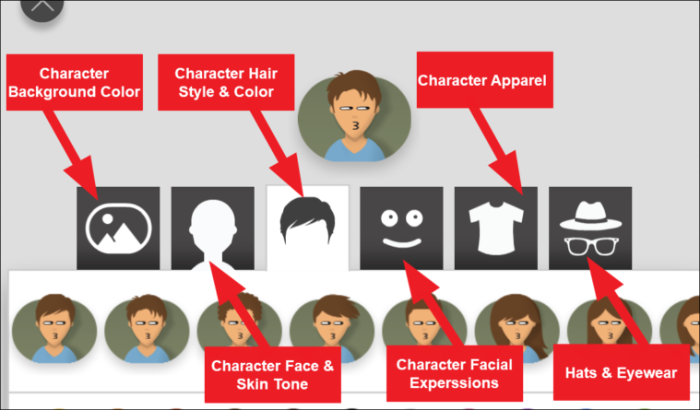
Anche se la maggior parte dei preset richiederà l'aggiornamento alla versione a pagamento dell'applicazione che costa circa $ 6 per un acquisto una tantum; anche le personalizzazioni gratuite non sembrano affatto male. Per personalizzare il tuo personaggio, tocca la categoria che desideri personalizzare e regola le opzioni.
Ad esempio, per personalizzare l'acconciatura per il tuo personaggio, tocca l'icona "Capelli" presente nella barra di personalizzazione. Quindi, tocca l'acconciatura per sceglierne una tra le opzioni disponibili e, successivamente, fai clic su una delle opzioni di colore per ottenere l'acconciatura scelta nel colore desiderato.
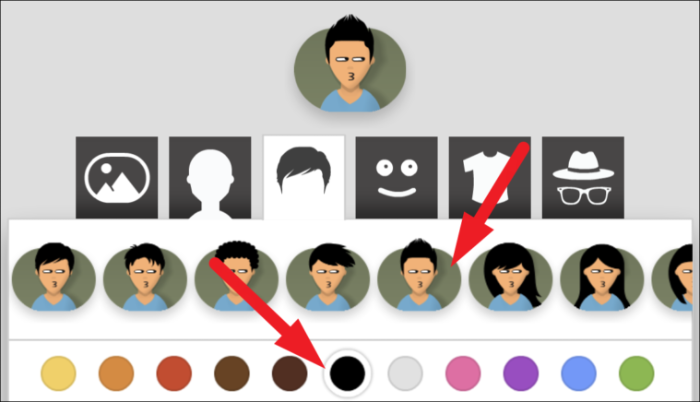
Puoi anche scegliere la tonalità desiderata per il colore scelto trascinando il cursore presente sotto le opzioni di colore.
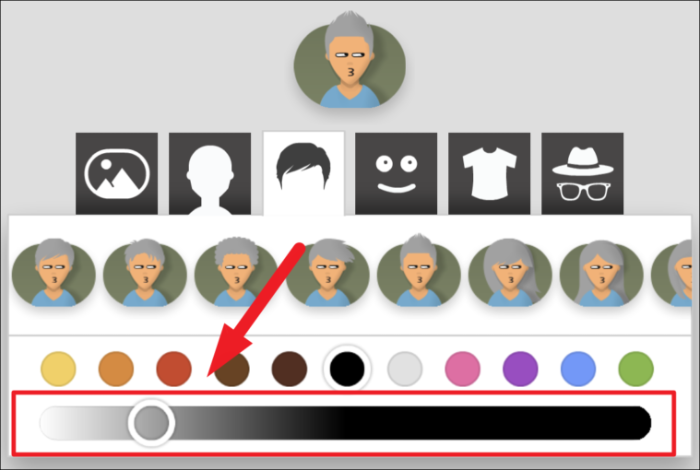
Successivamente, per disattivare la musica di sottofondo del gioco, tocca il pulsante "Musica" presente sotto le impostazioni di personalizzazione del personaggio. Quindi, se desideri disattivare anche gli effetti sonori nel gioco, tocca il pulsante "Suono" situato appena sotto il pulsante "Musica" nella finestra di gioco.
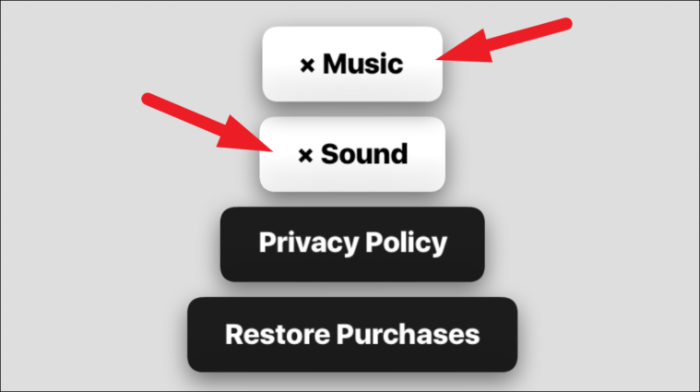
Ecco gente, questo copre tutto per il gioco Sea Battle.
